
Страницы
Промо
Как собрать ПДУ для компьютера
В этой статье я расскажу как можно собрать пульт дистанционного управления для компьютера, потратив при этом очень мало денежных средств!
Для начала Вы должны решить нужно ли это Вам! После того, как Вы определитесь и все таки решите собирать ДУ Вам потребуется:
- компьютер со свободным ком-портом
- собственно сам пульт
- схема ик-приемника
- знать, что нарисовано на схеме
- небольшой навык в пользовании паяльником
- ик-приемник
- программа Girder
- умение настраивать программы
- терпение
Ну начнем:
если у Вас не очень старый компьютер, то мышка должна быть уже на порт ps/2, модем внутренний или внешний (на ком-порт). Все это дает один или два свободных ком-порта. Первый пункт пройден!
Пульты:
подойдет любой пульт (от телевизора, от музыкального центра, видеомагнитофона, от тв-тюнера).
Схема:
Вам понадобиться электронная схема ик-приемника. Этих схем в интернете очень много, достаточно в Яндексе набрать запрос "ДУ для компьютера" и Вы найдете там кучу ссылок на различные схемы ДУ устройств. Но Вам необязательно искать что-то в интернете, в этой статье будет описано все для того,чтоб собрать пульт ДУ для компа! И, наконец, сама схема:
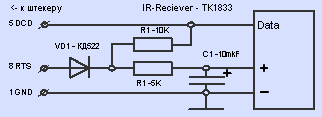
Как собирать:
по схеме Вам надо будет иметь следующие детали: ик-приемник TK1833, который можно приобрести в г. Иваново на улице Смирнова д.15 ("Компонент") примерно за 47 рублей. Разводка выводов TK1833: выпуклостью к себе, слева-направо: GND (-), RTS (+), DCD (DATA). Конденсатор электролитический 10 мкФ на 16 вольт, купить можно там же по цене около 1 рубля, два резистора (мощность чем меньше, тем лучше) один по 5 кОм, другой 10 кОм, стоят они так же там около 30 копеек, диод КД522 (его можно заменить на любой маломощный кремниевый) примерную цену не знаю, так как его нашел у себя дома, но этот диод тоже дорого стоить не может. Все это я спаял прямо на "весу", т.е. без всяких монтажных плат, корпусов, все крепиться на ик-приемнике, от которго идет провод от старой мышки, на конце шнура я присоединил разъем на ком-порт (бывший штекер от мышки не подошел по распайке контактов, и его пришлось отрезать. Хотя можно и его использовать, но это будет не красиво и не практично). Купить штекер можно тоже там же примерно за 20 рублей. Советую все операции по подключению "девайса" делать при выключенном компьютере, иначе что-нибудь может сгореть в обоих устройствах!


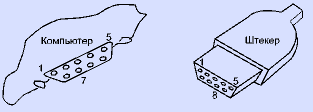
И так, Вы успешно спаяли ДУ. Теперь Вам нужно скачать с сайта https://www.girder.nl программу Girder 3.2 и там же в разделе Download/Plugins Вам необходимо взять плугин Igor SFH56-device. Данный плугин скопируйте в папку plugins. Теперь Вам нужно подсоединить устройство к ком-порту Вашего компьютера. Запустите программу гирдер, и в меню "File" выберите подменю "Settings...". Появится окно настроек, в нем на закладке "User interface" можно выбрать русский язык, либо любой другой! Переходим на закладку "Модули/modules" и в списке плугинов ставим галочку рядом с Igor SFH56-device, нажимаем "применить", а потом кнопку "настройки". Появится окошко с заголовком "Igor Config" . Там выбираем ком-порт тот, к которому вы подключили ДУ (возможно потребуется перебор всех портов, как в моем случае) и Input Signal - "DCD". Затем жмем "ОК". И если все прошло отлично, без сбоев, то ни каких сообщений не появиться, а вот если наоборот - "выскочит" окошко с текстом: "Warning: There may be hardware problem in receiver!". Это может означать, что имеются проблемы с Вашим устройством, либо Вы выбрали неправильный ком-порт и входной сигнал в программе!
Если у Вас все ок, то закрывайте окошко настроек и переходите в меню "Файл" и там жмите "Новый". Сохраните его. После этого создайте группу через меню "Редактировать". В этом же меню выберите "добавить команду". Затем выделите мышкой, созданую команду и назначте какое-нибудь действие, выбрать которое можно на закладках: "Окно", "Ос", "Команда" и т.д. После этого кликните по кнопке "учить событие", что расположена чуть выше чем закладки с действиями, и нажмите на пульте нужную Вам кнопку. После этого сохраните Ваши действия через меню "Файл" или нажатием контрол+S. Затем Вы можете открыть этот файл так же через меню "Файл" или в настройках программы укажите путь к файлу, который будет грузиться автоматически.
Статья написана по материалам сайта https://www.vsi.ru/~sva.
Статью прислал: Evilious
Комментарии
| Комментарий от YaD [ 15 августа, 2008, 04:06 ] |
Зер гуд ставлю 5 балов. |
| Комментарий от [ 15 декабря, 2008, 15:19 ] |
Интересно :) |
| Комментарий от [ 9 января, 2009, 12:38 ] |
Интересный сайт |
| Комментарий от [ 25 января, 2009, 17:38 ] |
Интересно :) |
| Комментарий от [ 20 декабря, 2009, 16:26 ] |
Какая удача! |
| Комментарий от [ 22 февраля, 2013, 13:09 ] |
По моему лучше на смартфон team viever установить, однако схема позволяет выполнять большое количество действий по нажатию одной кнопки, при условии правильной и длительной настройки. |
Написать комментарий